对于显示器来说,它通常都是有各自的分辨率的,那么19英寸显示器分辨率是多少?怎么设置19英寸显示器的最佳分辨率呢?今天就给朋友们详细的介绍下这些问题,以供参考 。
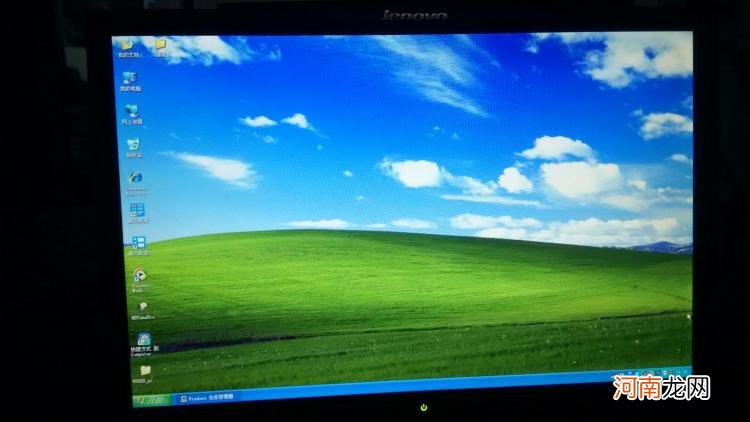
文章插图
19英寸显示器分辨率
19英寸显示器分辨率是多少
1.显示器显示比例是4:3
显示器显示比例是4:3的19寸显示器一般是比较老型号的显示器,其一般最佳分辨率为:1280X1024 。
2.显示器显示比例是:16:10
显示器显示比例是:16:10的显示器是目前标准的19寸显示器,也称为宽屏19寸显示器,最佳分辨率为1440X900,属于比较流行的显示器样式,流行至今 。
3.显示器显示比例是:16:9
显示器显示比例是:16:9的19寸显示器,严格来说,并不是真正的19寸显示器,实际大小只有18.5寸,也成为窄屏19寸显示器,只是商家习惯于称之为19寸,最佳分辨率为1366X768,近一两年相对比较流行 。
19寸显示器最佳分辨率是多少? 怎么设置
液晶显示器的分辨率和以前的传统的电子显像管的显示器的分辨率的概念不是一样的,液晶显示的每一个像素点的点距是跟数字的信号1:1转换的,因此存在一个最佳分辨率和不能显示的分辨率之说,根据19寸屏幕的默认最佳分辨率分2种,1440*900(16:10)和1680:945(16:9),屏幕适合哪种需要看屏幕到底是什么比例的 。
如果显示器的当前分辨率不是最佳的分辨率则会出现显示的字体变形,图像变形之类的情况出现,如果是只能显示1440*900的屏幕硬要显示1920*1080的图像则是无法正常的1:1显示的,无法正常显示的结果是只能显示局部图像,或者屏幕的保护程序启动导致黑屏 。

文章插图
19英寸显示器分辨率
【19英寸显示器分辨率是多少?怎么设置最佳分辨率】19英寸显示器分辨率设置步骤
鼠标右键点击桌面空白处——>选择“属性”——>弹出的“显示属性”窗口中切换到“设置”选项卡中——>在“设置”窗口下方找到“屏幕分辨率(S)”,向多的方向拉滑动条,将像素设置为19寸显示器最佳分辨率:1400×900——>最后点击“确定”即可 。
怎么设置19英寸显示器分辨率
方法/步骤
打开显卡控制面板,找到NVIDIA控制面板打开后点击 更改分辨率-自定义-创建自定义分辨率 。
然后设置水平像素:1440,垂直扫描线:900,并在下面计时标准里面务必设置为:GTF,否则显示效果不佳,最后点测试,并确定应用此设置即可!
通过以上的内容,我们已经了解了19英寸显示器分辨率是多少了,大家在设置19英寸显示器分辨率的时候,就可以参考上面的方法去做,具体的可以咨询 。
- 如何调电脑的分辨率才行,电脑分辨率多少合适?
- 19寸液晶显示器分辨率的调整
- 什么是液晶电视?常见的四种液晶显示器
- 19寸宽屏显示器最佳分辨率是多少 应该怎么设置
- 电脑屏幕闪烁是什么原因 保护显示器的措施
- 电脑分辨率设置多少合适 电脑分辨率怎么调
- 电脑分辨率怎么调?一起来看看怎么做
